Forhindre at systemmagasinet opprettes på USB i Windows 10 / 8.1

Nylig snakket vi om hvordan du løser problemet med mapper og filer som blir til snarveier inne i en USB kjøre. Nå kom vi over et annet svært lignende problem med USB enheter. Denne gangen fant vi at når vi plugger USB kjøre, ting fungerer perfekt, men når vi fysisk fjerner disken, kan du se at noen systemmapper overføres til den. I utgangspunktet virker disse som System mapper som $ SysReset, etc. Ta en titt på følgende skjermdump.

Forhindre at systemmagasinet opprettes på USB
Da vi nettopp startet dette problemet, fjernet vi for første gang de overførte mappene, og de ble slettet. Men så plugget vi USB igjen og fjernet USB, det samme gjentas. Hvis du også står overfor dette problemet, kan du bli irritert med dette. Det er de to måtene du kan kvitte seg med dette problemet.
Bruke GPEDIT Ikke tillat at steder på flyttbare stasjoner legges til i bibliotekets innstilling
1. I Windows 10 / 8.1 Pro & Enterprise Edition, trykk Windows Nøkkel + R kombinasjon, type put gpedit.msc i Løpe dialogboksen og hit Tast inn å åpne Lokal gruppepolicyredigerer.
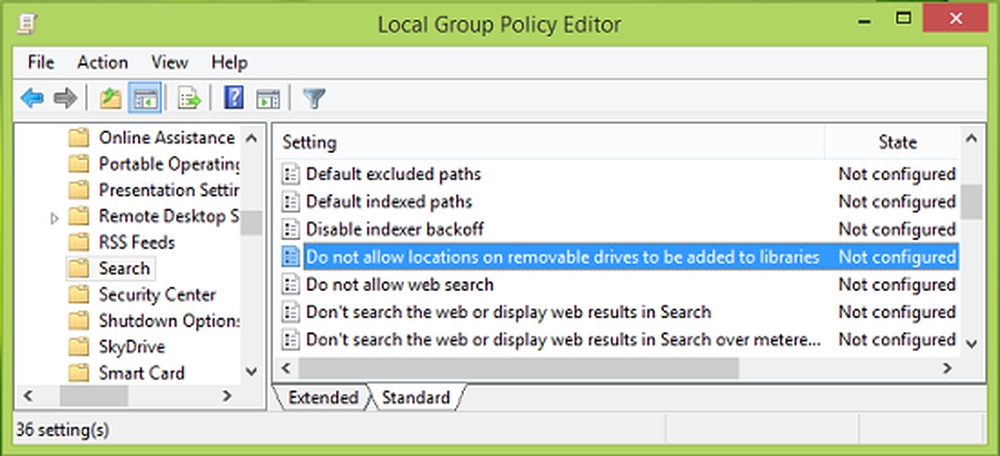
2. Naviger her:
Datamaskinkonfigurasjon -> Administrative maler -> Windows-komponenter -> Søk
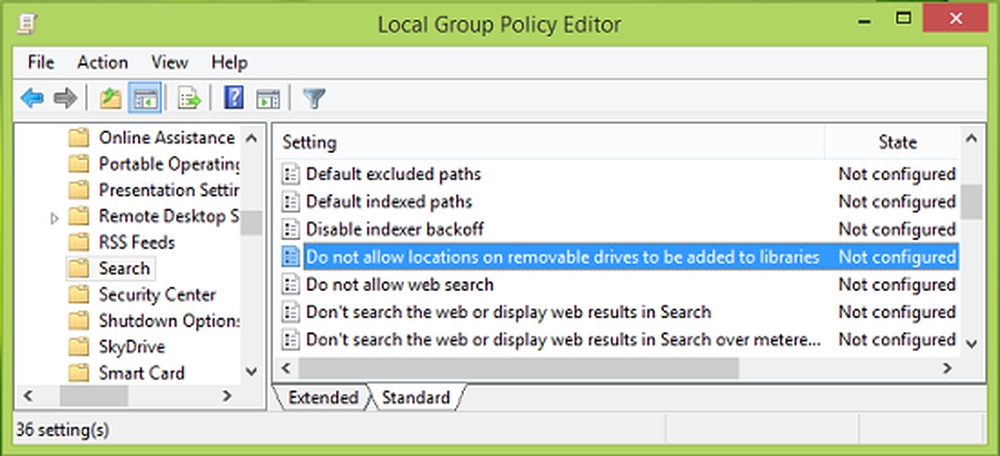
3. I den høyre ruten av det viste vinduet, se etter innstillingen som heter Ikke tillat at steder på flyttbare stasjoner legges til biblioteker og dobbeltklikk på.
Denne policyinnstillingen konfigurerer om steder på flyttbare stasjoner kan legges til biblioteker eller ikke. Hvis du aktiverer denne policyinnstillingen, kan ikke plasseringer på flyttbare stasjoner legges til biblioteker. I tillegg kan steder på flyttbare stasjoner ikke indekseres. Hvis du deaktiverer eller ikke konfigurerer denne policyinnstillingen, kan steder på flyttbare stasjoner legges til biblioteker. I tillegg kan plasseringer på flyttbare stasjoner bli indeksert.
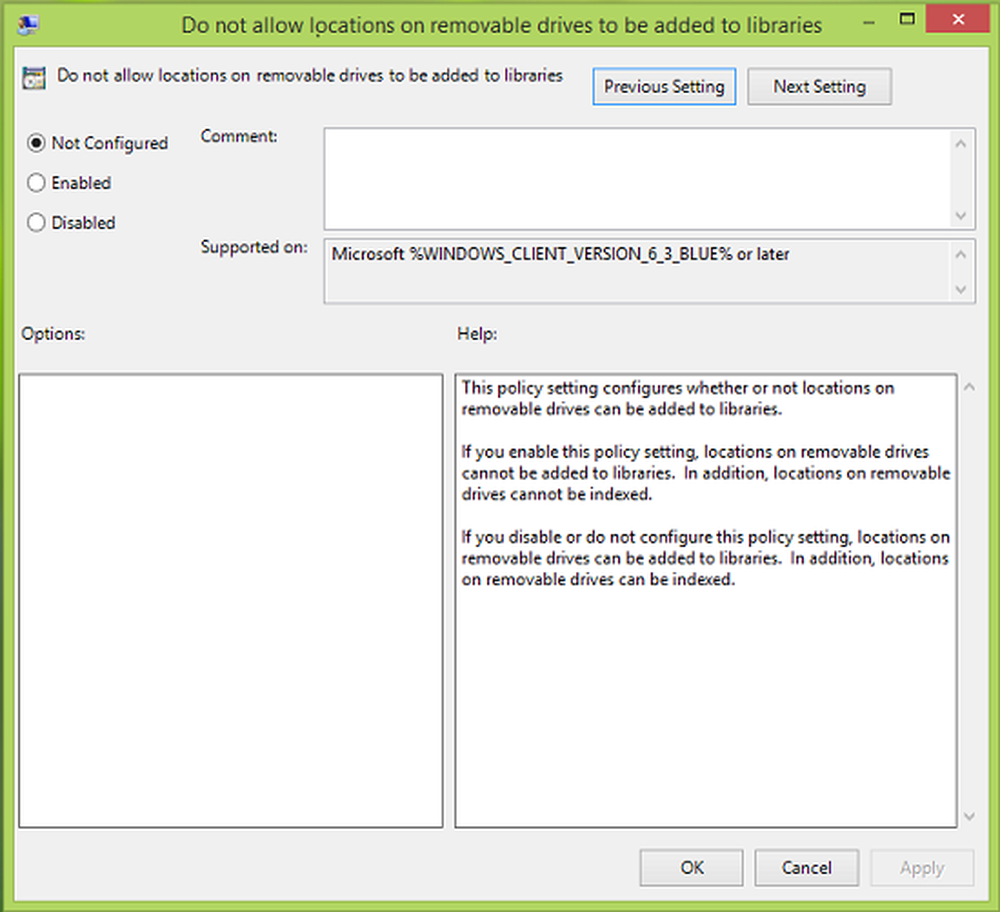
4. I vinduet ovenfor, klikk på aktivert og klikk deretter Søke om etterfulgt av OK. Lukk Lokal gruppepolicyredigerer og start maskinen på nytt, koble til USB og plugge ut. Du står ikke lenger overfor problemer.
Bruk REGEDIT DisableRemovableDriveIndexing-tasten
Hvis din utgave av Windows 8.1 har ikke Gruppepolicyredigerer, gjør følgende:
1. trykk Windows Nøkkel + R kombinasjon, type put regedit i Løpe dialogboksen og hit Tast inn å åpne Registerredigering.
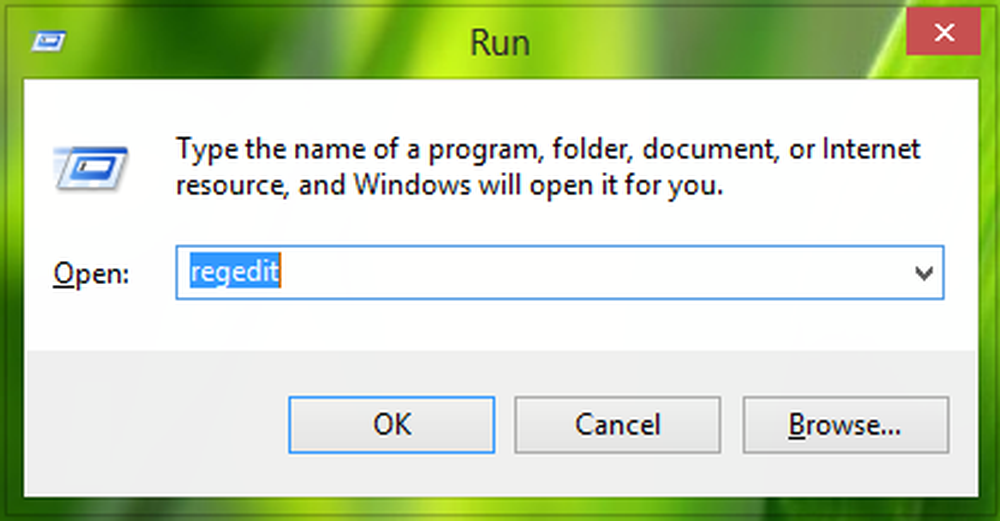
2. Naviger her:
HKEY_LOCAL_MACHINE \ Software \ Policies \ Microsoft \ Windows
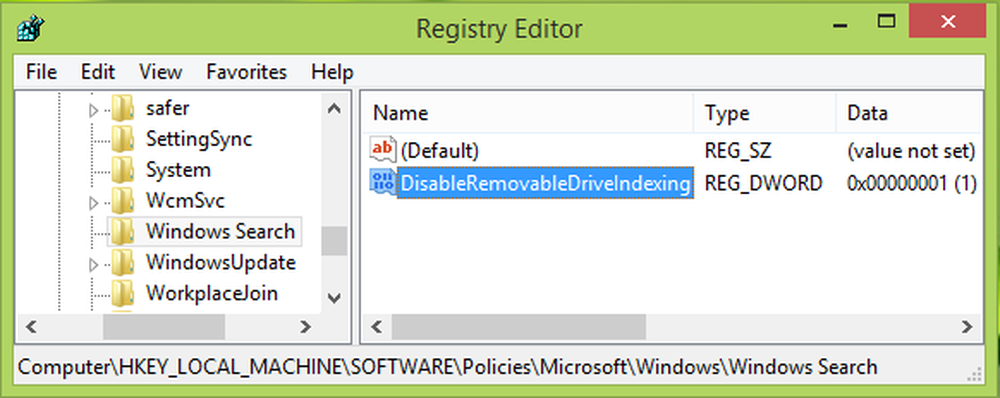
3. I venstre rute på denne plasseringen, høyreklikk over Windows tasten og velg Ny -> Key. Gi den nyopprettede delnøkkelen navnet som Windows Søk. Velg nå den samme undernøkkelen og kom til høyre rute som vist i bildet ovenfor. Høyreklikk i det tomme rommet, velg Ny -> DWORD-verdi. Navngi den nyopprettede DWORD som DisableRemovableDriveIndexing. Dobbeltklikk på det samme DWORD for å få dette:
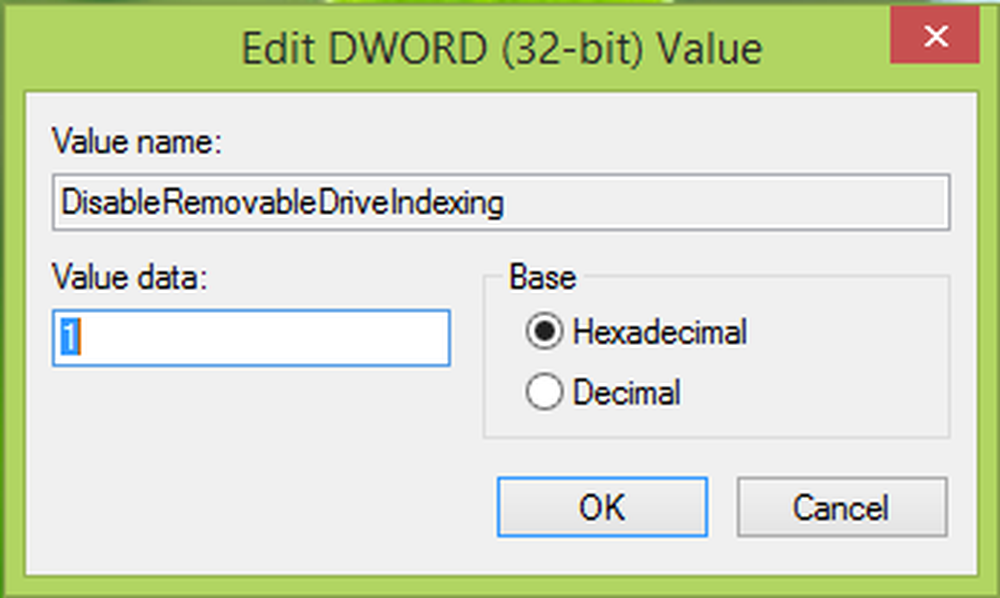
4. I boksen ovenfor vist, skriv inn Verdi data som 1. Klikk OK. Du kan nå avslutte Registerredigering og omstart, bør dette løse problemet betydelig.
Håper dette hjelper!



